
Съдържание:
- Автор John Day [email protected].
- Public 2024-01-30 07:52.
- Последно модифициран 2025-01-23 14:36.

Представете си, че искате да отидете на лов на призраци, но нямате точно друго оборудване освен дъска ouija, от която много опитни ловци и екстрасенси силно ви препоръчват да не използвате, а телефонът ви като EVP рекордер.
Опитвали ли сте да отворите третото си око? Какво ще кажете да направите този продукт, който да ви упъти по този път. Третото око ще ви помогне да търсите духове с помощта на термични изображения. Ловците на призраци обикновено ще използват термични изображения, за да намерят студени точки - област с ниска температура, която уж показва наличието на призрак.
АКО не сте ловец на призраци, нито вярвате в призраци, този продукт може да помогне и в ситуации като:
- Качество на въздуха - следете кои промишлени димни канали или битови комини се използват.
- Откриване на газ - Специално калибрирани термокамери могат да се използват за откриване на наличието на специфични газове в промишлени обекти или около тръбопроводи.
- Контрол на заболяванията - бързо сканиране на всички пристигащи пътници на летища и други места за повишена температура.
- Контранаблюдение - прикритото оборудване за наблюдение, като устройства за слушане или скрити камери, консумира известно количество енергия, която отделя отпадна топлина, която е ясно видима на термична камера (дори ако е скрита или зад обект).
- Откриване на термити - откриване на зони с потенциална активност на термити в сгради.
Това са само някои от начините за използване на термични изображения. Тук можете да намерите откъде имам тези приложения, заедно с още 55 употреби!
МАТЕРИАЛИ:
Adafruit 1.44 цветен TFT LCD дисплей с пробив на MicroSD карта - ST7735R
Пробив на IR термокамера
3D принтер
Комплект за запояване
Резистори
Винтове
Отвертка
ИЗПОЛЗВАНИ ПРОГРАМИ:
Фризиране
Arduino
Fusion 360
Стъпка 1: Стъпка 1: Поставяне на електрониката на платка

Първо, което искате да направите, е да можете да поставите вашата електроника на дъска за хляб поотделно и да използвате вашия Arduino, за да изтеглите тестовия код, за да видите дали вашият сензор и вашият модул работят както трябва. В моя случай те работеха както трябваше!
Сега, можете да поставите вашия сензор и модул заедно в чертежа, както аз предоставих изображението от Adafruit, за това как да ги съберете заедно чрез Fritzing.
Стъпка 2: Стъпка 2: Въведете кода
Adafruit беше изключително любезен да ни даде кода на този проект! Те предоставят библиотеката на сайта на термокамерата, която включих връзката към IR сензора в списъка на нещата, необходими за този проект, можете да го намерите там!
По -долу е кодирането, използвано за вашия Arduino.
/************************************************* ************************** Това е библиотека за AMG88xx GridEYE 8x8 IR камера
Тази скица прави 64 -пикселова термична камера със сензора GridEYE
и 128x128 tft екран
Проектиран специално за работа с пробив Adafruit AMG88
-
Тези сензори използват I2C за комуникация. I2C адресът на устройството е 0x69
Adafruit инвестира време и ресурси, предоставяйки този код с отворен код, моля, подкрепете Adafruit и хардуер с отворен код, като купувате продукти от Adafruit!
Написано от Дийн Милър за Adafruit Industries. BSD лиценз, горният текст трябва да бъде включен във всяко преразпределение ************************************** *************************************/
#include // Основна библиотека с графики
#include // Хардуерно-специфична библиотека #include
#включва
#включва
#define TFT_CS 10 // щифт за избор на чип за TFT екрана
#define TFT_RST 9 // можете също да свържете това с нулирането на Arduino // в този случай задайте този #define pin на 0! #дефинирайте TFT_DC 8
// нисък обхват на сензора (това ще е синьо на екрана)
#дефинирайте MINTEMP 22
// висок обхват на сензора (това ще е червено на екрана)
#дефинирайте MAXTEMP 34
// цветовете, които ще използваме
const uint16_t camColors = {0x480F, 0x400F, 0x400F, 0x400F, 0x4010, 0x3810, 0x3810, 0x3810, 0x3810, 0x3010, 0x3010, 0x3010, 0x2810, 0x2810, 0x2810, 0x18, 0x010, 0x1811, 0x1011, 0x1011, 0x1011, 0x0811, 0x0811, 0x0811, 0x0011, 0x0011, 0x0011, 0x0011, 0x0011, 0x0031, 0x0031, 0x0051, 0x0072, 0x0072, 0x0092, 0x00B2, 0x00B2, 0x00B2, 0x00B2, 0x00B2, 0x00B00, 0x0152, 0x0152, 0x0172, 0x0192, 0x0192, 0x0213, 0x0233, 0x0253, 0x0253, 0x0273, 0x0293, 0x02D3, 0x0, 0x03B4, 0x03D4, 0x03D4, 0x03F4, 0x0414, 0x0434, 0x0454, 0x0474, 0x0474, 0x0494, 0x04B4, 0x04D4, 0x04F4, 0x0514, 0x0534, 0x0534, 0x073, 0x074,, 0x0572, 0x0571, 0x0591, 0x0591, 0x0590, 0x0590, 0x058F, 0x058F, 0x058F, 0x058E, 0x05AE, 0x05AE, 0x05AD, 0x05AD, 0x05AD, 0x05AC, 0x05AC, 0x05, 0x05, 0x05, 0x05AC, 0x05AC, 0x05x 05C9, 0x05C8, 0x05E8, 0x05E8, 0x05E7, 0x05E7, 0x05E6, 0x05E6, 0x05E6, 0x05E5, 0x05E5, 0x0604, 0x0604, 0x0604, 0x0603, 0x0602, 0x060, 0x060 0x0E20, 0x0E20, 0x0E40, 0x1640, 0x1640, 0x1E40, 0x1E40, 0x2640, 0x2640, 0x2E40, 0x2E60, 0x3660, 0x3660, 0x3E60, 0x3E60, 0x3E60, 0x4660, 0x606, 0x606 0x6680, 0x6E80, 0x6EA0, 0x76A0, 0x76A0, 0x7EA0, 0x7EA0, 0x86A0, 0x86A0, 0x8EA0, 0x8EC0, 0x96C0, 0x96C0, 0x9EC0, 0x9EC0, 0xA6C0, 0xAEC0, 0xAEC0, 0xB6E0, 0xB6E0, 0xBEE0, 0xBEE0, 0xC6E0, 0xC6E0, 0xCEE0, 0xCEE0, 0xD6E0, 0xD700, 0xDF00, 0xDEE0, 0xDEC0, 0xDEA0, 0xDE80, 0xDE80, 0xE660, 0xE640, 0xE620, 0xE600, 0xE5E0, 0xE5C0, 0xE5A0, 0xE580, 0xE560, 0xE540, 0xE520, 0xE500, 0xE4E0, 0xE4C0, 0xE4A0, 0xE480, 0xE460, 0xEC40, 0xEC20, 0xEC00, 0xEBE0, 0xEB40, 0xEB20, 0xEB00, 0xEAE0, 0xEAC0, 0xEA80, 0x0 0x F140, 0xF100, 0xF0E0, 0xF0C0, 0xF0A0, 0xF080, 0xF060, 0xF040, 0xF020, 0xF800,};
Adafruit_ST7735 tft = Adafruit_ST7735 (TFT_CS, TFT_DC, TFT_RST);
Adafruit_AMG88xx amg;
unsigned long delayTime; плаващи пиксели [AMG88xx_PIXEL_ARRAY_SIZE]; uint16_t displayPixelWidth, displayPixelHeight;
void setup () {
Serial.begin (9600); Serial.println (F ("термокамера AMG88xx!"));
tft.initR (INITR_144GREENTAB); // инициализира чип ST7735S, черен раздел
tft.fillScreen (ST7735_BLACK);
displayPixelWidth = tft.width () / 8;
displayPixelHeight = tft.height () / 8;
//tft.setRotation(3);
bool статус; // настройки по подразбиране status = amg.begin (); if (! status) {Serial.println ("Не можах да намеря валиден сензор AMG88xx, проверете окабеляването!"); докато (1); } Serial.println ("-Тест за термокамера-"); забавяне (100); // оставяме сензора да се стартира
}
void loop () {
// чете всички пиксели amg.readPixels (пиксели);
за (int i = 0; i
// нарисувайте пикселите!
tft.fillRect (displayPixelHeight * етаж (i / 8), displayPixelWidth * (i % 8), displayPixelHeight, displayPixelWidth, camColors [colorIndex]); }}
Стъпка 3: Стъпка 3: Направете си 3D лента за глава
Това беше моето решение при изработката на лентата за глава, можете много добре да имате много по -добър дизайн от моя. Той благоприятства едната страна и тежи повече от другата за съжаление. За следващия път може да се върна към това и да го направя по -балансиран, а също и да го направя по -постоянен дизайн. Направих място за моя Arduino, камерата, монитора и след това 9v батерията.
Нещо, което в крайна сметка направих с лентата за глава, беше да сваля задната част с трион, за да мога да я накарам да пасне на главите на други хора, за да могат те да я изпробват, различна от моята.
Това беше направено във Fusion 360, използвайки прости инструменти, за да направи нещо осъществимо за този проект.
Препоръчано:
Хелоуин тиква с движещо се аниматронично око - Тази тиква може да завърти око!: 10 стъпки (със снимки)

Хелоуин тиква с движещо се аниматронично око | Тази тиква може да завърти око!: В тази инструкция ще научите как да направите тиква за Хелоуин, която ужасява всички, когато очите й се движат. Настройте разстоянието на задействане на ултразвуковия сензор до правилната стойност (стъпка 9) и вашата тиква ще вкамени всеки, който се осмели да вземе свещ
Внимателно око: 10 стъпки
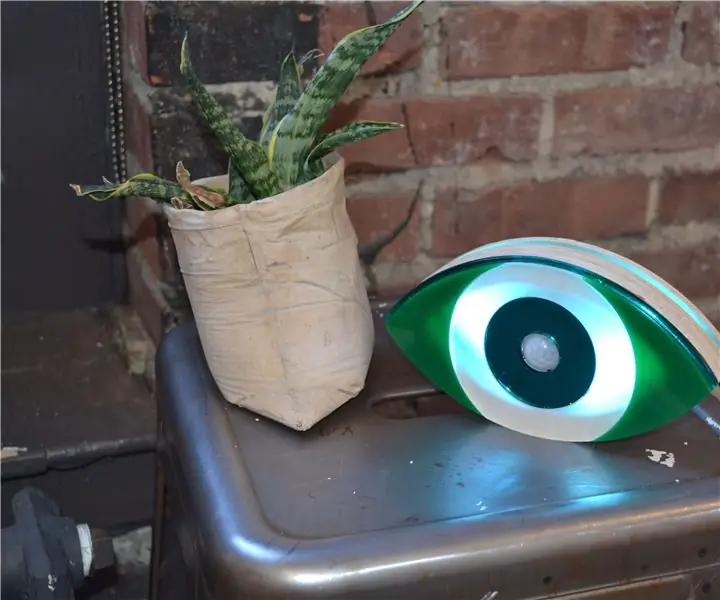
Watchful Eye: Watchful Eye е PIR сензорен обект, проектиран с намерението да помогне на хората да разберат, че техните приятели и любим човек са го направили безопасно у дома след една нощ заедно. Всички имаме онези нощи, когато си тръгвахме един от друг и казвахме: "
Проследяване на движението на човешкото око: 6 стъпки

Проследяване на движението на човешкото око: Този проект има за цел да улови движението на човешкото око и показва неговото движение върху набор от LED светлини, които са поставени във формата на око. Този тип проекти потенциално биха могли да имат много приложения в областта на роботиката и по -специално хума
Променете родово USB зарядно за кола, за да зареждате IPod Nano от трето поколение: 4 стъпки

Променете родово USB зарядно за кола, за да зареждате IPod Nano от трето поколение: Имам iPod Nano от трето поколение. Той открива, че е свързан към, но отказва да се зарежда от общ автомобилен > USB адаптер за зареждане, но не ми се искаше да купувам адапторен кабел или още едно зарядно устройство специално за iPod, така че вече го промених
Кристално чиста люлка за трето поколение Ipod Touch: 6 стъпки

Кристално чиста люлка за трето поколение Ipod Touch: Вашето ново iTouch от трето поколение ще изглежда така, сякаш плува от костура си върху тази кристално чиста люлка. Не е нужно да купувате нищо, за да го направите, ако имате под ръка прости инструменти. Това е лесен проект. (Ако щракнете последователно върху поредицата от
